Ya hemos dicho que para usar OneDrive desde Word como un disco duro en la nube no es necesario hacer nada más, ni siquiera entrar dentro de OneDrive.
Sin embargo, si quieres usar OneDrive para subir archivos distintos de Office dispones de la interfaz propia de OneDrive.
Par entrar en ella debes ir a la web de OneDrive y dar tu usuario y contraseña.
Una vez dentro de OneDrive, la pantalla principal tiene el aspecto que puedes ver en la siguiente imagen.
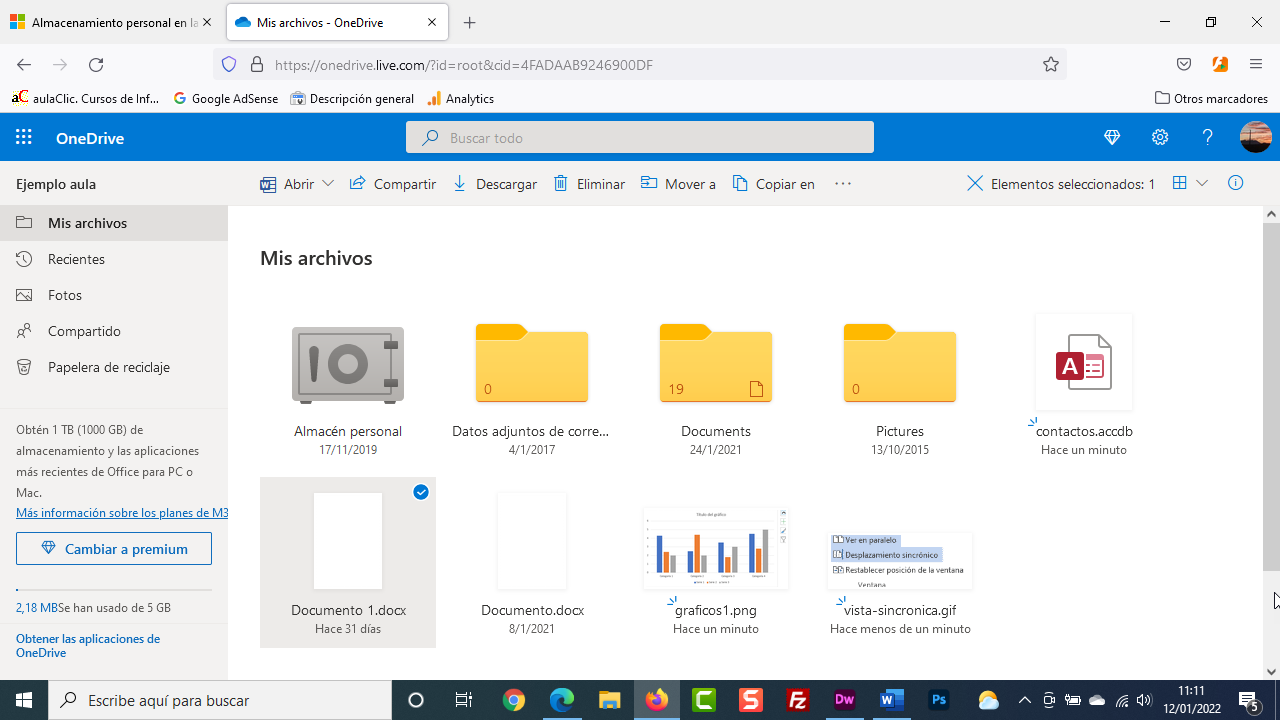
En la parte central tenemos las carpetas y los archivos que hay en ese momento subidos a la nube. Puede haber archivos de varios tipos, imagen, de música, de texto, documentos de Excel, de Word, bases de datos Access, presentaciones PowerPoint, etc.
Sobre cada archivo se pueden realizar varias acciones, basta seleccionar el archivo para que aparezcan en la barra superior. Por ejemplo, si seleccionamos un archivo de Word veremos esto:
![]()
(también se puede pulsar con el botón derecho sobre el archivo para que aparezca un desplegable con estas mismas opciones).
- Abrir. Permite abrir la aplicación web correspondiente, según se trate de un archivo de Word, Excel, PowerPoint o OneNote, etc.
- Compartir. Podemos compartir el archivo con otros usuarios de OneDrive, podemos dar permiso sólo para leer el archivo, o también para escribir sobre él.
- Descargar. Permite bajar de la nube a nuestro ordenador el archivo.
- Eliminar. Borra el archivo de OneDrive.
- Mover a . Mueve el archivo seleccionado a otra carpeta.
- Copiar en . Copia el archivo seleccionado a otra carpeta.
- Cambiar nombre. Renombra el archivo.
- </> Insertar. Genera un código HTML para insertar el archivo en una página web.
- Historial de versiones. Permite acceder a las distintas versiones del archivo.
Si no tenemos seleccionado ningún archivo, la barra superior mostrará estos dos comandos:
![]()
- Nuevo. Este comando permite crear una carpeta o un documento nuevo de Word, Excel, PowerPoint o OneNote, etc, y abrir la correspondiente aplicación en la web.
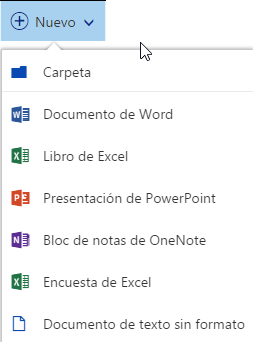
- Cargar. Permite subir a la nube archivos de nuestro ordenador.
En la columna izquierda de la pantalla principal de OneDrive tenemos los botones para ver los Mis archivos, sólo los archivos Recientes, Fotos, sólo los archivos Compartidos, y la Papelera de reciclaje. También muestra el espacio utilizado del total disponible.
Si estás ya conectado a otra aplicación de Microsoft en la web (Outlook, Word, Excel, ...) podrás entrar en OneDrive haciendo clic en el botón ![]() que hay en la esquina superior izquierda y se abrirá un desplegable donde podrás hacer clic en OneDrive, como muestra la siguiente imagen.
que hay en la esquina superior izquierda y se abrirá un desplegable donde podrás hacer clic en OneDrive, como muestra la siguiente imagen.
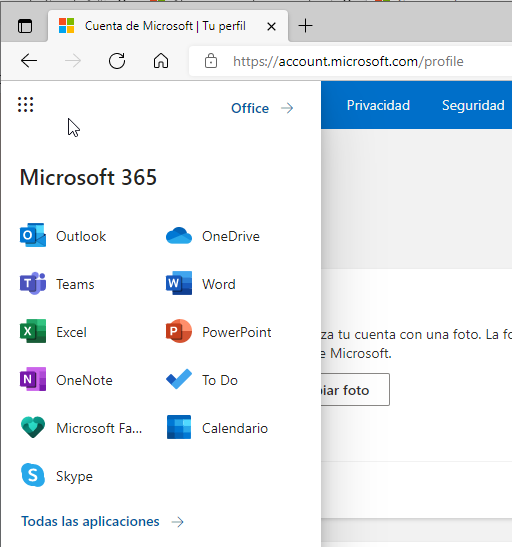
© aulaClic S.L. Todos los derechos reservados.
Prohibida la reproducción por cualquier medio.
Aviso legal: Autorizado exclusivamente para uso personal.